192.168.3.1 tai Mediarauter.Etusivu - Huawei -reitittimen asetukset

- 877
- 237
- Preston Koch
192.168.3.1 tai Mediarauter.Etusivu - Huawei -reitittimen asetukset
IP -osoitteen 192 mukaan.168.3.1 Voit kirjoittaa reitittimen asetukset (henkilökohtainen tili) useimmista reitittimien malleista valmistajalta Huawei. Monet mallit osoittavat myös osoitteen MediaRouter.Koti. Pääsääntöisesti voit syöttää Huawei -reitittimen molemmissa osoitteissa. Kirjaudu sisään ja salasana tulosteen yleensä järjestelmänvalvoja/järjestelmänvalvoja. Näissä ohjeissa näytän yksityiskohtaisesti, kuinka avata sivu asetusten kanssa ja mitä tehdä, jos ei ole mahdollista mennä reitittimen asetuksiin.
Käyttämällä osoitetta Mediarouter.Koti tai 192.168.3.1 Voit mennä reitittimeen Huawei WS319, HG232F, WS550, WS329, WS325 ja T. D. Mitä varten se on? Ensinnäkin reitittimen määrittäminen. Oston jälkeen sinun on määritettävä se, ja tätä varten sinun on käytettävä asetuksia. Tai esimerkiksi haluat vaihtaa salasanan Wi-Fi: ksi tai joihinkin muihin parametreihin. Tässä tapauksessa on myös tarpeen mennä reitittimen asetuksiin. Jos et tiedä miten se toimii, selitän pähkinänkuoressa: kytke reititin päälle, kytke tietokone siihen (Windows, Mac OS, Linux - se ei ole tärkeä) kaapelilla tai Wi -fi. PC: n sijasta voit käyttää kannettavaa tietokonetta, tablettia, puhelinta (Android, iOS). Avaa selain ja siirry Huawei -reitittimen pohjasta ilmoitettuun osoitteeseen. Todennäköisesti siellä on MediaRouter.Koti. Tai tehtaan IP -osoite -192.168.3.1. Kirjoita tehtaan kirjautumistunnus/salasana (järjestelmänvalvoja/järjestelmänvalvoja) ja kaikki on valmis. Nyt tarkastellaan kaikkia näitä toimia yksityiskohtaisemmin. Vivahteita on erilaisia, eikä aina ensimmäinen kerta, kun kaikki osoittautuu.
Tärkeää tietoa!Huawei -reitittimiä on monia "merkkituotteita". Tilaajat asettavat heidät tietyt Internet -palveluntarjoajat. Tyypillisesti sellaisilla laitteilla on logo Internet -palveluntarjoajasta. Joten, asetusten ja kirjautumisen/salasanan oletuksena syöttämisen osoite voi olla erilainen. Esimerkiksi Huawei WS319 -reitittimessä IP -osoite 192 käytetään Kyivstarista.168.1.1 ja Kirjaudu sisään/salasana -Kyivstar. Asetusten (Web -osoite) ja käyttäjän/salasanan nimen syöttämisen tehdasosoite, jota voit aina tarkastella reitittimen pohjasta tarraa. Joissakin IP -osoitemalleissa 192.168.100.1. Esimerkiksi HG8245 ja HG8240. Kirjoitti tästä tässä artikkelissa.
Joissakin IP -osoitemalleissa 192.168.100.1. Esimerkiksi HG8245 ja HG8240. Kirjoitti tästä tässä artikkelissa.
Tarkista, onko reititin mukana. On myös tarpeen varmistaa, että tietokone (tai muu laite) on kytketty reitittimeen. Jos yhteys Wi-Fi: n kautta, niin reitittimellä kaapeli on kytkettävä LAN-porttiin ja tietokoneeseen/kannettavaan tietokoneeseen verkkokorttiin. Ehkä muodostat yhteyden Huaweiin Wi-Fi. Tässä tapauksessa muodosta vain yhteys Wi-Fi-verkkoosi. Jos reititin on uusi, ei vielä määritetty, niin verkko on tehtaan nimellä, ja yhteyden muodostamiseksi sinun on käytettävä tehdassalasanaa. Verkon nimi (SSID) ja salasana on myös ilmoitettu reitittimen pohjasta.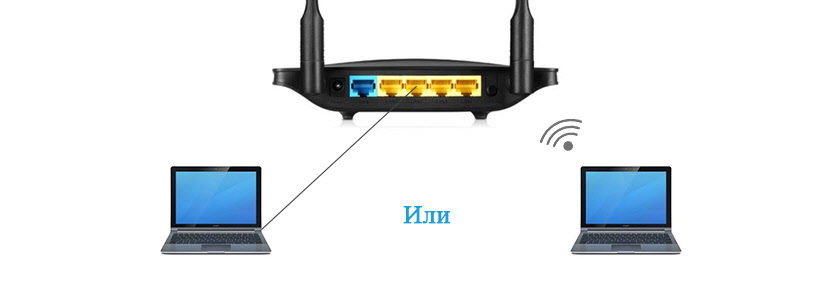
Yhdistä Internet Wan-portissa (se on sininen). Tämä ei ole välttämätöntä, voit siirtyä asetuksiin kytkemättä kaapelia WAN-porttiin. Mutta jos aiot määrittää reitittimen (ensimmäinen kerta), Internet on oltava yhteydessä. Tarkista myös, että laite on kytketty vain reitittimeen. Jos teet kaiken esimerkiksi kannettavalla tietokoneella ja kytkettynä kaapelin läpi, varmista, että Wi-Fi-kannettava tietokone ei ole kytketty toiseen verkkoon. Tässä tapauksessa on parempi sammuttaa langaton viestintä.
Jos kaikki on kytketty oikein, voit avata Huawei -reitittimen asetukset. Se ei ole ollenkaan vaikea tehdä sitä.
Sisäänkäynti vuoteen 192.168.3.1 /Mediarauter.Koti
Tarvitsemme minkä tahansa selaimen. Suosittelen aina standardin käyttöä. Syy siihen, että harvat ihmiset käyttävät sitä, eikä siinä ole erilaisia lisäyksiä ja muuta roskaa. Mutta voit avata kromia, oopperaa jne. D.
Kirjoita osoite (osoiterivillä eikä hakulinjalla) osoite http: // MediaRouter.Koti/ tai http: // 192.168.3.1 Ja seuraa sitä.

Valtuutusikkuna ilmestyy. Meidän on annettava "käyttäjänimi" ja "salasana". Tehdasvalvoja ja järjestelmänvalvoja. Tai tietosi sisäänkäynnistä, jos vaihdat niitä. Paina syöttöpainiketta.
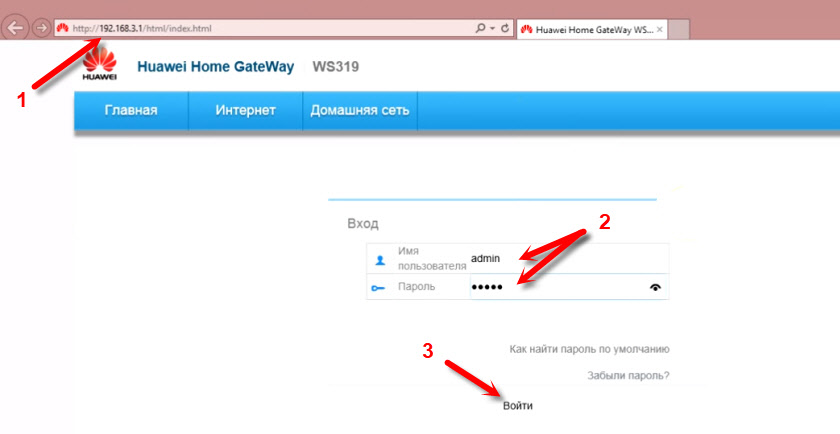
Jos järjestelmänvalvoja/järjestelmänvalvoja on sopiva (niitä ei muutettu), reitittimen ohjauspaneeli avataan. Meidän tapauksessamme tämä on Huawei WS319.
Kun reititin on uusi - nopean asetusten päällikkö avautuu. Missä valita yhteystyyppi Internetiin ja asettaa Wi-Fi-verkon parametrit. Jos olet tässä asiassa aloittelija, tämän reitittimen asettamisen asettamiseen on helpompaa tämän vaiheittaisen valikon avulla kuin ymmärtää myöhemmin erillisissä asetuksissa verkkoliittymässä.
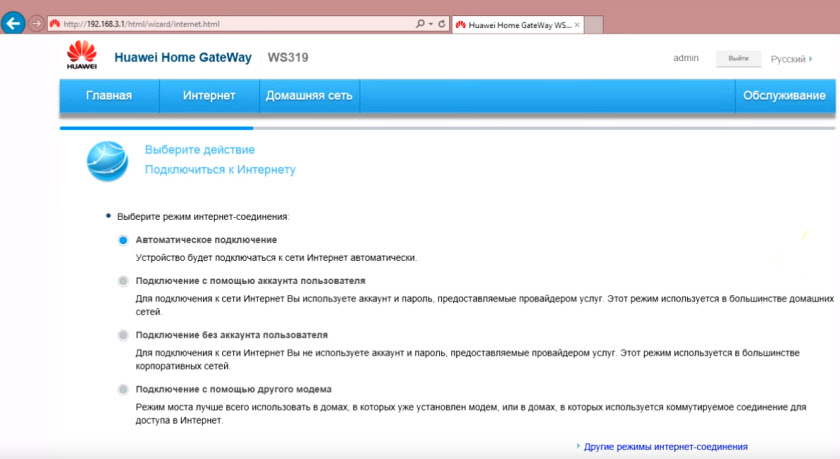
Jos reititin määritettiin, verkkokortti avataan (verkoni). Internet-yhteyden tila ja kytkettyjä laitteita on Wi-Fi: n ja Ethernetin kautta.
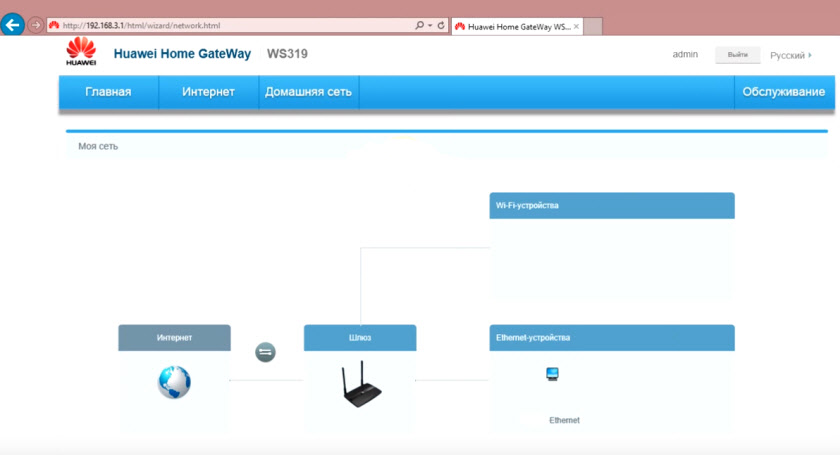
Sieltä voit siirtyä asetuksiin "Internet", "kotiverkko" tai avata sivu "Palvelun" Huawei -reitittimen parametreilla.
Jos Huawei -reitittimen asetukset eivät avaudu
Ensinnäkin, tarkista laitteen yhteys reitittimeen. Ja kauemmas:
- Jos se ei tule vuoteen 192.168.3.1, yritä sitten avata MediaRouter.Koti. Ja päinvastoin.
- Katso, mikä osoite asetusten syöttämistä varten on osoitettu Huawei -reitittimen pohjasta. Käytä tapauksessa ilmoitettua osoitetta.
- Yritä päästä toisen selaimen läpi. Jos tämä ei toimi, kytke toinen laite reitittimeen ja yritä käydä läpi sen.
- Hävitä reitittimen asetukset.
- Tietokoneessa on tarkistettava, että Automaattisen osoitteiden vastaanottamisen asetukset asetetaan. Näytän kuinka se tehdään.
Napsauta Win + R -näppäimien yhdistelmää, kirjoita NCPA -komento.Cpl ja napsauta OK. Tai avaa "verkkoyhteydet" -ikkuna toisella tavalla kätevä sinulle.
Napsauta tässä ikkunassa yhteyttä, jonka kautta olet kytketty reitittimeen oikealla hiiren painikkeella. Jos kaapelissa, niin Windows 10: ssä tämä on "Ethernet". Jos wi -fi on "langaton verkko". "Ominaisuuksien" valitseminen.
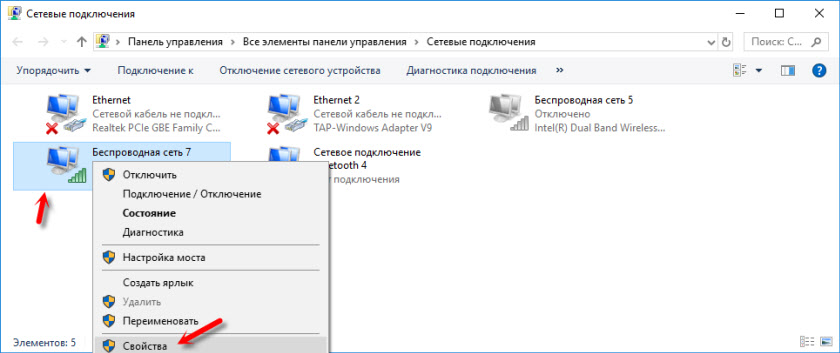
Kohdettaessa kohteen "version 4 protokolla" paina "Ominaisuudet". Näytämme niin, että se on esillä "vastaanottaa IP -osoite automaattisesti" ja napsauta "OK".

Näiden toimien jälkeen voit käynnistää reitittimen uudelleen ja yrittää mennä hänen henkilökohtaiseen tiliinsä, kuten esittelin artikkelissa.
Jos et vieläkään voi mennä Huawei-reitittimeen, katso tämän artikkelin ratkaisut: https: // ohje-wifi.Com/oshibki-i-polomki/chto-delath-ne-zaxodit-v-nastrojki-routera-NA-192-168-0-1 -LI-192-168-1-1/.
Jos se ei käy läpi järjestelmänvalvojan/järjestelmänvalvojan
Kun sivu vuonna 192.168.3.1 / Mediarauter.Etusivu on edelleen avattu, sitten täällä voit kohdata ongelman, kun käyttäjänimi tai salasana ei ole sopiva. Esittelemme tehdas DMIN ja järjestelmänvalvoja, ja reititin kirjoittaa, että salasana on väärä eikä anna meidän asetuksissa. Puhuin jo tästä ongelmasta täällä.
Ensinnäkin, katsomme, mikä käyttäjänimi ja salasana on merkitty reitittimessäsi. Ehkä esimerkiksi näin:
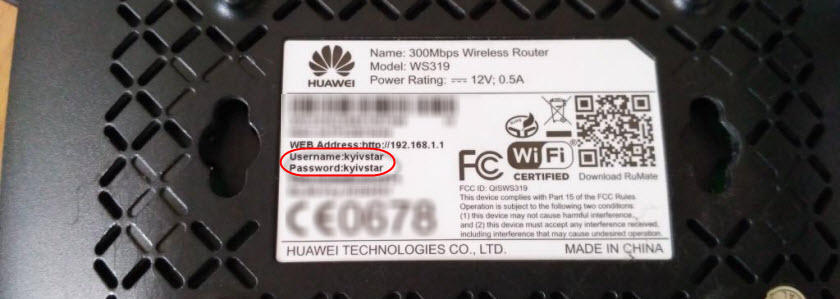
Yritämme kirjoittaa tarraan ilmoitetut tiedot. Jos ne eivät ole sopivia, joku muutti heidät. Tässä tapauksessa vain reitittimen asetusten täydellinen nollaus tehtaalle. Napsauta ja pitämällä nollauspainike (WPS/nollaa) vähintään 15 sekuntia. Kun asetukset nousivat ja käynnistävät reitittimen uudelleen, avaamme henkilökohtaisen tilisi uudelleen ja yritämme kirjoittaa käyttäjän ja salasanan tehdasnimi.
- « Miksi Internet katoaa Windows 8 sta Lenovo-kannettavan tietokoneen (Wi-Fi)?
- Yhteys verkkolevyyn toisen reitittimen kautta »

